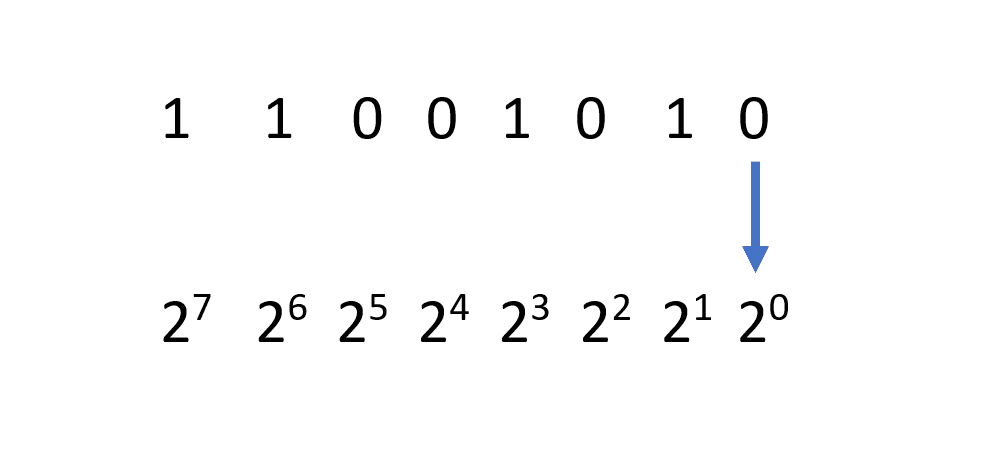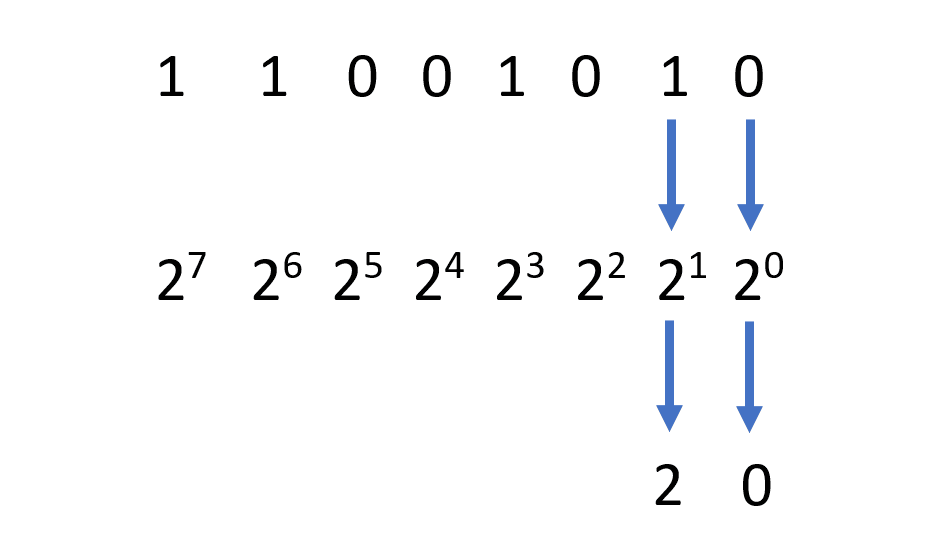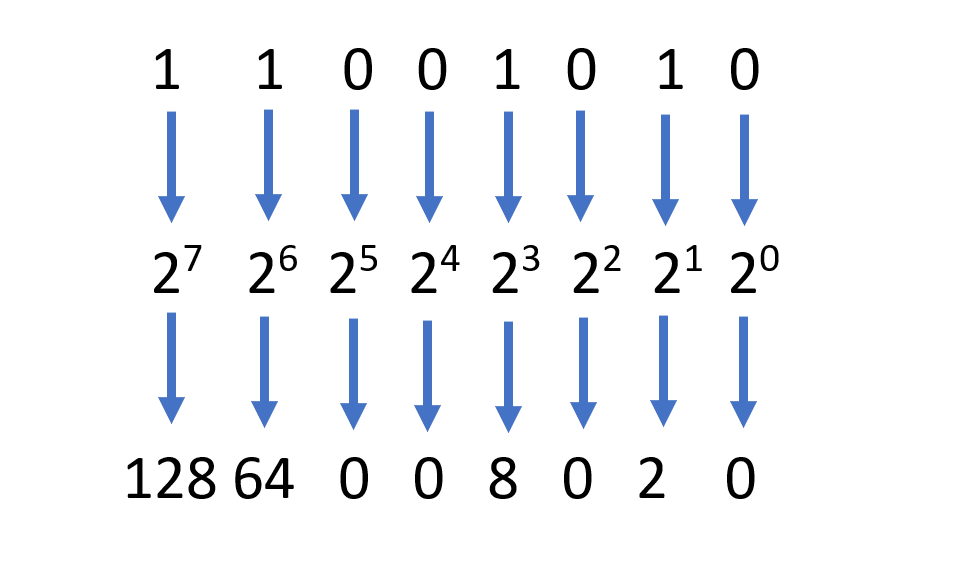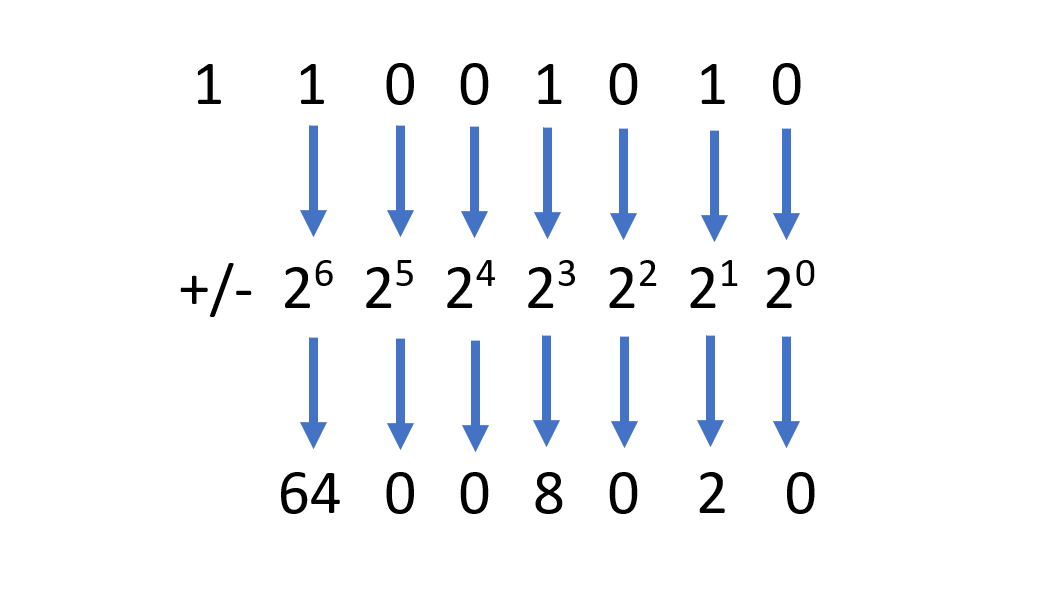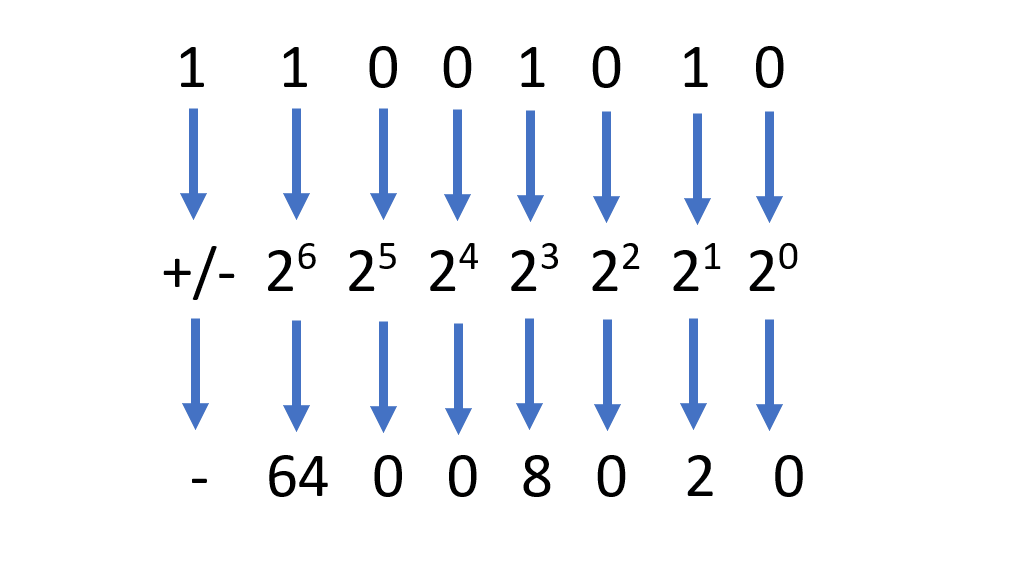Mit kell tudni
- Az egyszerű előjel nélküli bináris számok csak egyesekből és nullákból állnak. Kezdje a jobb szélső számjegytől, és dolgozzon a bal oldalon.
- A nullák mindig nullák. Minden pozíció a 2 növekvő hatványait jelenti, 2-vel kezdve0, ami egyenlő 0-val.
- Adja hozzá az összes szám értékét az ismerősebb 10-es eredményhez.
Ez a cikk elmagyarázza, hogyan kell olvasni az egyszerű előjel nélküli bináris számokat, és információkat tartalmaz az előjeles bináris számokról, amelyek pozitív vagy negatív számokat is jelezhetnek.
Hogyan olvassunk bináris kódot
A bináris kód „olvasása” általában azt jelenti, hogy egy bináris számot 10-es (tizedes) alapszámra fordítunk, amelyet az emberek ismernek. Ez az átalakítás elég egyszerű ahhoz, hogy fejben hajtsa végre, ha megérti a bináris nyelv működését.
Egy bináris számban minden számjegy helye meghatározott értékkel rendelkezik, ha a számjegy nem nulla. Miután meghatározta ezeket az értékeket, egyszerűen össze kell adnia őket, hogy megkapja a bináris szám alap 10-es (tizedes) értékét.
Ha látni szeretné, hogyan működik ez, vegye fel az 11001010 bináris számot.
-
A bináris számok beolvasásának legjobb módja, ha a jobb szélső számjeggyel kezdjük, és balra haladunk. Az első hely hatványa nulla, vagyis az adott számjegy értéke, ha nem nulla, akkor kettő a nulla hatványához, vagy egy. Ebben az esetben, mivel a számjegy egy nulla, ennek a helynek az értéke nulla.
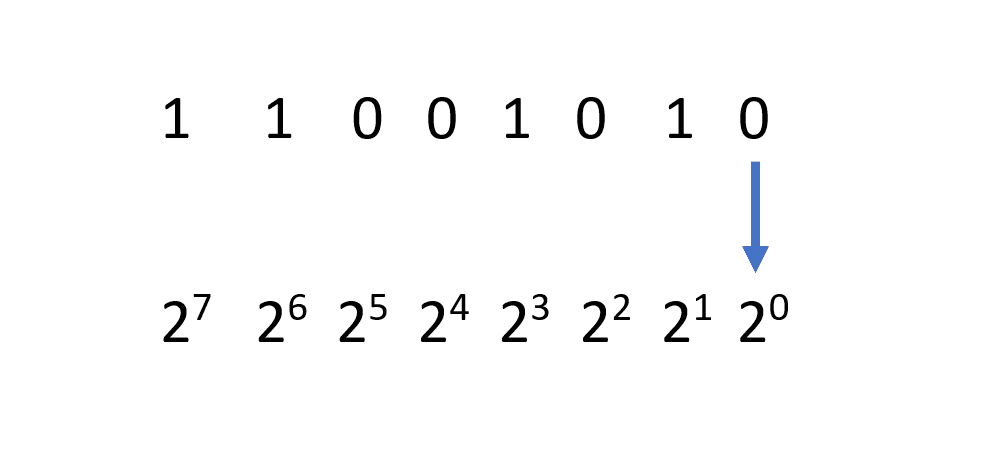
-
Ezután lépjen tovább a következő számjegyre. Ha ez egy, akkor számítson ki kettőt egy hatványára. Jegyezze fel ezt az értéket is. Ebben a példában az érték kettő egy hatványa szerint, ami kettő.
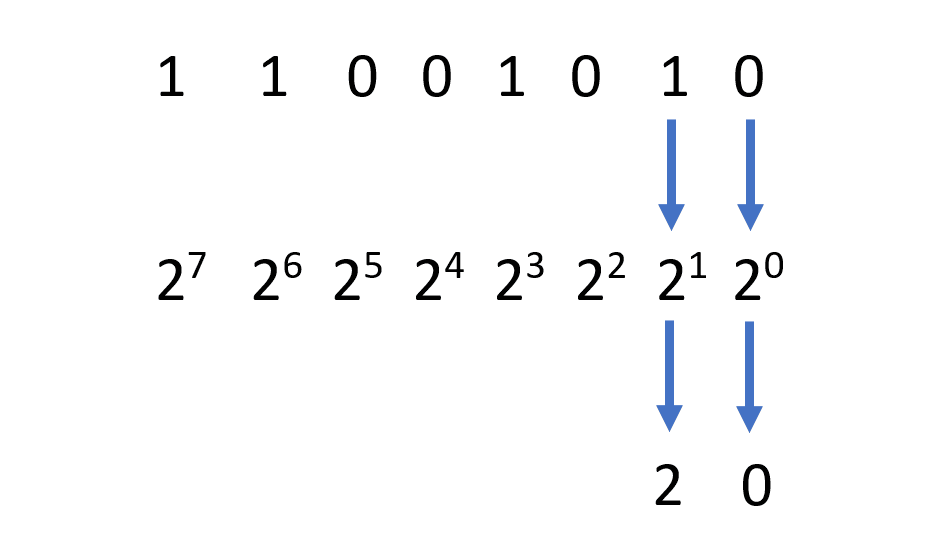
-
Ismételje meg ezt a folyamatot, amíg el nem éri a bal szélső számjegyet.
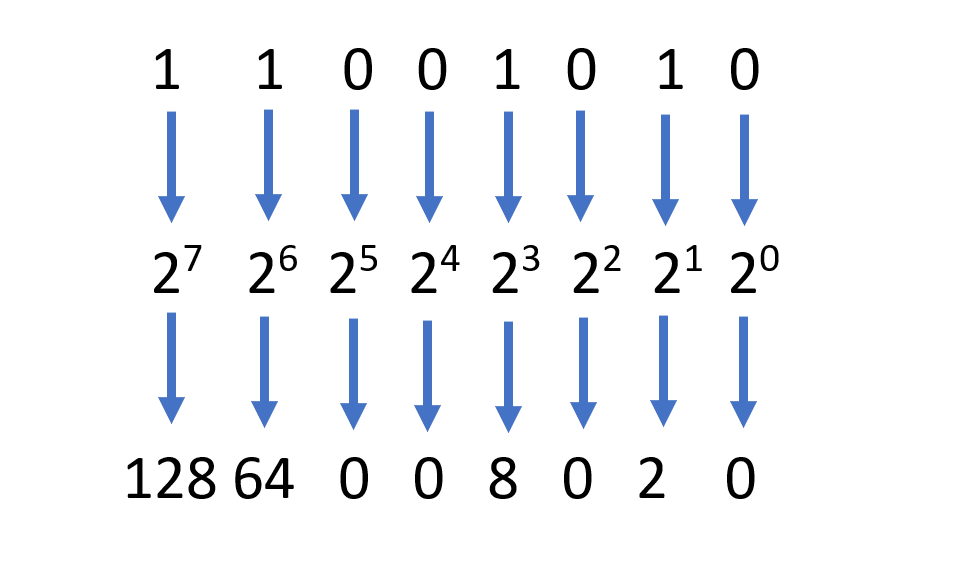
-
A befejezéshez mindössze annyit kell tennie, hogy összeadja ezeket a számokat, hogy megkapja a bináris szám teljes decimális értékét: 128 + 64 + 0 + 0 + 8 + 0 + 2 + 0 = 202
A teljes folyamat egyenlet formájában való megjelenítésének másik módja a következő: 1 x 2 7 + 1 x 2 6 + 0 x 2 5 + 0 x 2 4 + 1 x 2 3 + 0 x 2 2 + 1 x 2 1 + 0 x 2 0 = 202
Előjeles bináris számok
A fenti módszer alapvető, előjel nélküli bináris számokra működik. A számítógépeknek azonban szükségük van arra, hogy a negatív számokat binárisan is ábrázolják.
Emiatt a számítógépek előjeles bináris számokat használnak. Az ilyen típusú rendszerekben a bal szélső számjegyet előjelbitnek, míg a fennmaradó számjegyeket magnitúdóbiteknek nevezzük.
hogyan lehet látni a régi instagram történeteket
Egy előjeles bináris szám olvasása majdnem ugyanaz, mint az előjel nélküli, egy kisebb eltéréssel.
-
Hajtsa végre a fent leírt eljárást egy előjel nélküli bináris szám esetében, de hagyja abba, ha eléri a bal szélső bitet.
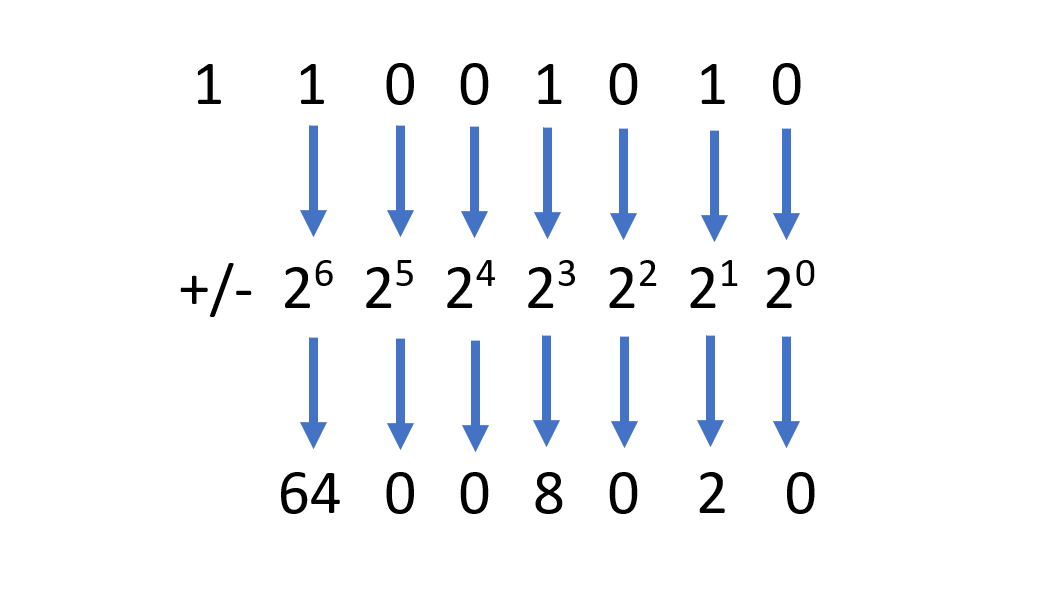
-
Az előjel meghatározásához vizsgálja meg a bal szélső bitet. Ha ez egy, akkor a szám negatív. Ha ez egy nulla, akkor a szám pozitív.
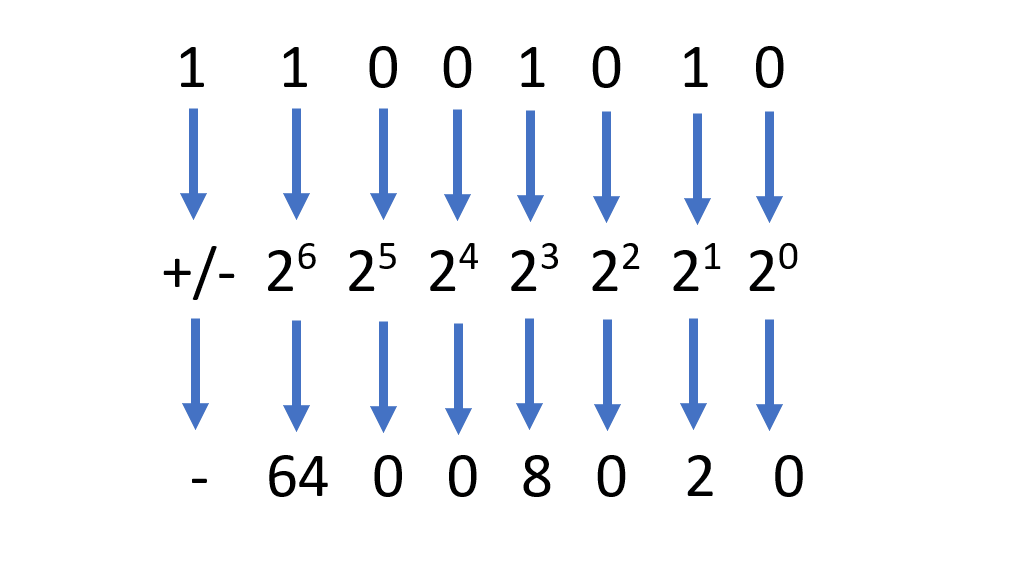
-
Most végezze el ugyanazt a számítást, mint korábban, de alkalmazza a megfelelő előjelet a számra, ahogy azt a bal szélső bit jelzi: 64 + 0 + 0 + 8 + 0 + 2 + 0 = -74
-
Az előjeles bináris módszer lehetővé teszi a számítógépek számára, hogy pozitív vagy negatív számokat ábrázoljanak. Azonban egy kezdeti bitet fogyaszt, ami azt jelenti, hogy nagyobb számokhoz valamivel több memória szükséges, mint az előjel nélküli bináris számokhoz.
A bináris számok megértése
Ha érdekel, hogyan kell binárisan olvasni, fontos megérteni, hogyan kell bináris számok munka.
A bináris számozási rendszer „2-es alap” számrendszerként ismert, ami azt jelenti, hogy minden számjegyhez két lehetséges szám tartozik; egy vagy egy nulla. A nagyobb számok írása további egyesek vagy nullák hozzáadásával történik a bináris számhoz.
A binárisok olvasásának ismerete nem kritikus a számítógépek használatához, de jó, ha megértjük a fogalmat, hogy jobban megértsük, hogyan tárolják a számítógépek a számokat a memóriában. Lehetővé teszi az olyan kifejezések megértését is, mint a 16 bites, 32 bites, 64 bites és a memóriamérés, mint pl. bájtok (8 bit).